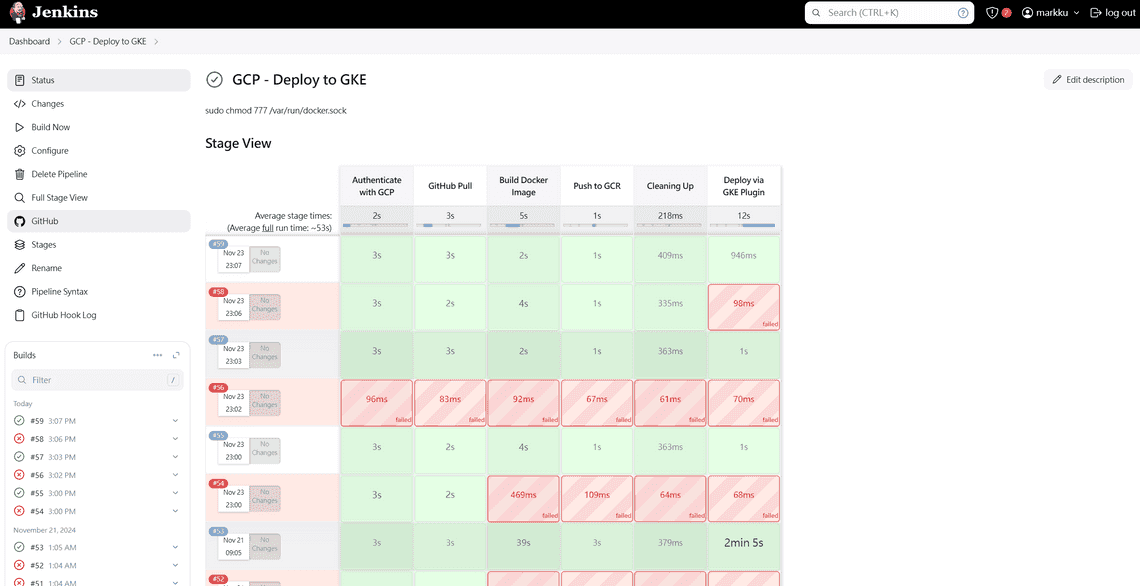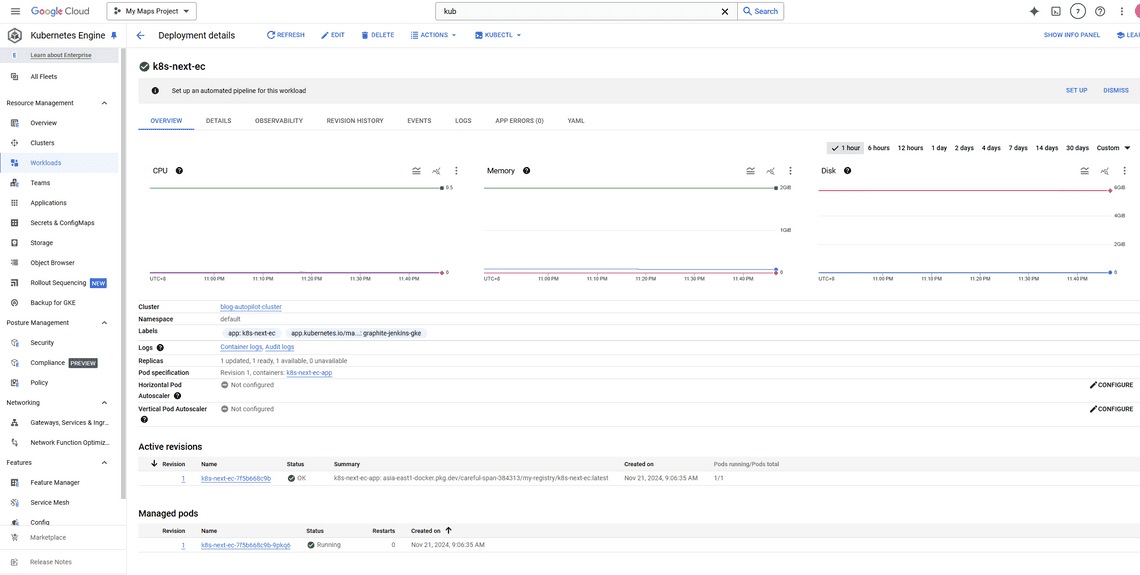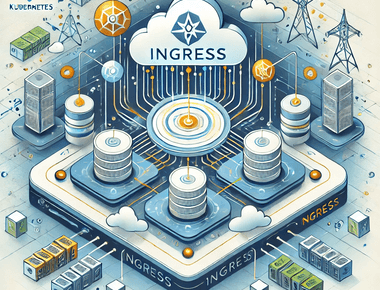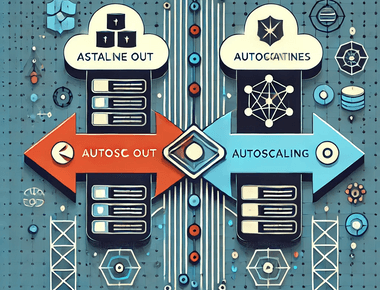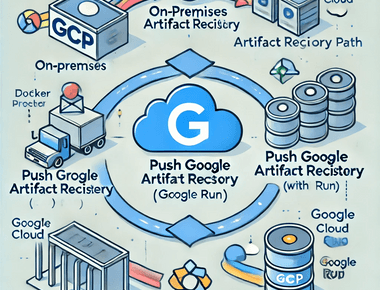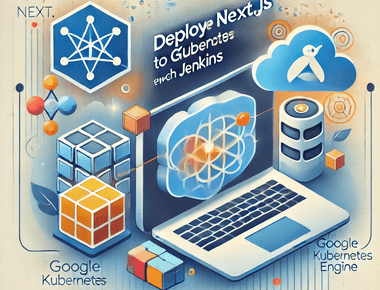
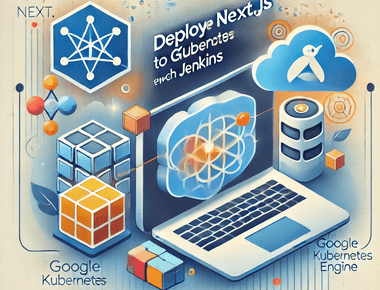
前言
接續先前的文件用Google Cloud SDK 腳本指令部署 GKE,這次打算透過 Jenkins 實現自動化部署GKE。
事先準備
在開始之前,請確保以下環境及資源已準備就緒:
- Kubernetes Master Node:至少一台可用的 K8s Master Node。
- Jenkins:已安裝並運行。
- Docker:用於容器化應用程式。
- Google Artifact Registry:事先在 GCP 中建立好 Artifact Registry 。
- Next.js 專案:專案中需包含已撰寫的 K8s YAML 設定檔。
- Github 設定好 webhook ,當有程式Push自動觸發Jenkins build
安裝 Google Cloud CLI
依據官方教學安裝 Google Cloud CLI:參考 Google 官方文件 進行安裝。
登入 Google Cloud: 執行以下指令:
gcloud auth login --no-launch-browser
系統將生成一個驗證 URL(如下圖所示),可在其他可用瀏覽器的設備上完成登入操作。

get login url
建立 Google 服務帳戶
進入 GCP 後台:
- 導航至 IAM & Admin > 服務帳戶。
- 點擊 建立服務帳戶。
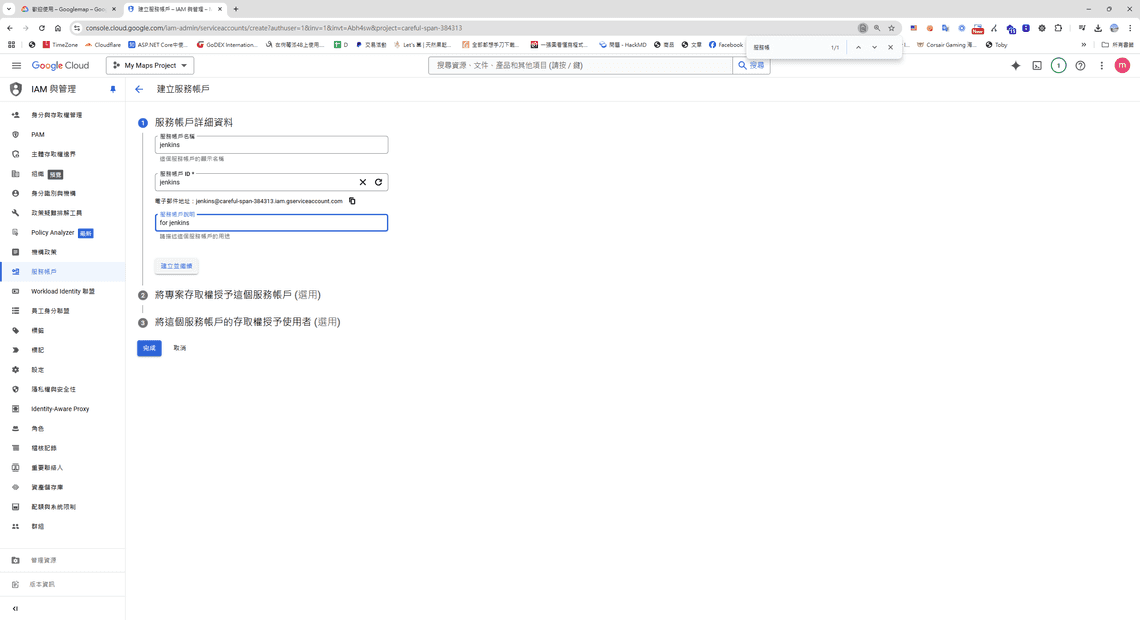
create service account 設定角色:
- 將角色設定為 擁有者。
- 點擊 完成。

give the owner permission 下載服務帳戶金鑰:
- 在 Service accounts > 選擇服務帳號 > 金鑰 (Key) 頁籤中:
- 點擊 新增金鑰 (Add Key),選擇 JSON 格式,並下載金鑰。
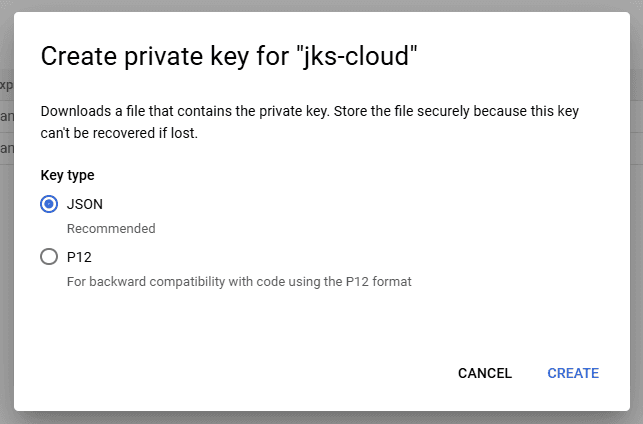
add-key - 在 Service accounts > 選擇服務帳號 > 金鑰 (Key) 頁籤中:
Jenkins 設定
- 安裝必要插件:
- 在 Jenkins Dashboard 中,導航至 Manage Jenkins > Plugin Manager,安裝以下插件:
- Google Kubernetes Engine Plugin
- Kubernetes CLI Plugin
- Pipeline: AWS Steps Plugin
- 在 Jenkins Dashboard 中,導航至 Manage Jenkins > Plugin Manager,安裝以下插件:
新增憑證:
- 將下載的 GCP 金鑰上傳到 Jenkins:
- 導航至 Dashboard > Manage Jenkins > Credentials > System > Global credentials (unrestricted)。
- 點擊 Add Credentials,選擇 Secret file 類型,並上傳 JSON 金鑰檔案。
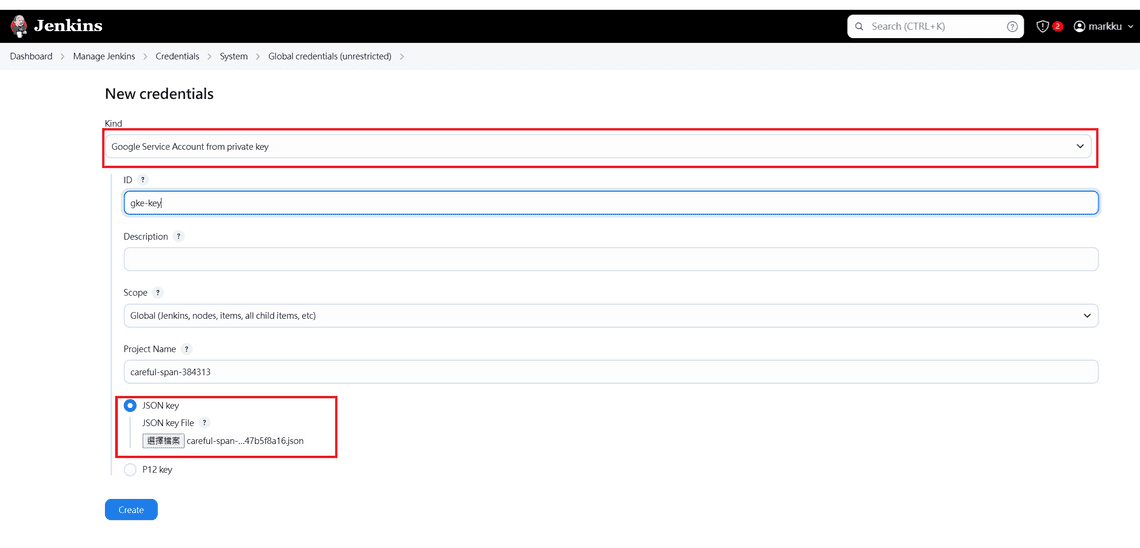
set up service account key 注意:此處需要上傳兩份金鑰,分別用於:
- SSH Username with private key (gke-ssh):供
withCredentials使用。 - Google Service Account from private key (gke-gsa):供 Kubernetes Engine Builder 使用。
- 將下載的 GCP 金鑰上傳到 Jenkins:
建立 Jenkins Pipeline
建立新 Pipeline:
- 導航至 Dashboard > New Item。
- 選擇 Pipeline,命名為
GCP - Deploy to GKE。
撰寫 Pipeline 腳本: 以下為範例腳本:
properties([ pipelineTriggers([githubPush()]) ]) pipeline { agent any environment { TAG = ':latest' IMAGE_SHORT_NAME = 'k8s-next-ec' IMAGE_NAME = "${IMAGE_SHORT_NAME}${TAG}" CONTAINER_NAME = "${IMAGE_SHORT_NAME}-1" DOCKERFILE_PATH = './Dockerfile' REGISTRY_URL = 'asia-east1-docker.pkg.dev/careful-span-384313/my-registry' REGISTRY = "${REGISTRY_URL}/${IMAGE_SHORT_NAME}" GCP_PROJECT_ID = 'careful-span-384313' GIT_REPO_URL = '[email protected]:markku636/ec.git' GIT_BRANCH = 'main' GKE_CLUSTER_NAME = 'blog-autopilot-cluster' GKE_LOCATION = 'asia-east1' DEPLOYMENT_MANIFEST = './gc-next-js-deployment.yaml' } stages { stage('Authenticate with GCP') { steps { withCredentials([file(credentialsId: 'gke-ssh', variable: 'GCLOUD_CREDS')]) { sh ''' gcloud version gcloud auth activate-service-account --key-file="$GCLOUD_CREDS" gcloud config set project $GCP_PROJECT_ID gcloud auth configure-docker asia-east1-docker.pkg.dev ''' } } } stage("GitHub Pull") { steps { git branch: "${GIT_BRANCH}", credentialsId: 'e85233ad-a3c5-448b-a6ea-9f53e4f9b3f1', url: "${GIT_REPO_URL}" } } stage('Build Docker Image') { steps { sh "docker build -t ${IMAGE_NAME} -f ${DOCKERFILE_PATH} ." } } stage('Push to GCR') { steps { sh "docker tag ${IMAGE_NAME} ${REGISTRY}${TAG}" sh "docker push ${REGISTRY}${TAG}" } } stage("Cleaning Up") { steps { sh "docker rmi --force ${REGISTRY}${TAG}" } } stage('Deploy via GKE Plugin') { steps { step([ $class: 'KubernetesEngineBuilder', projectId: "${GCP_PROJECT_ID}", clusterName: "${GKE_CLUSTER_NAME}", location: "${GKE_LOCATION}", manifestPattern: "${DEPLOYMENT_MANIFEST}", credentialsId: 'gke-gsa', verifyDeployments: true ]) echo "Deployment Finished ..." } } } }
補充:專案資料夾的部署的 YAML 設定檔
以下為 ./gc-next-js-deployment.yaml 範例內容:
apiVersion: apps/v1
kind: Deployment
metadata:
name: k8s-next-ec
labels:
app: k8s-next-ec
spec:
selector:
matchLabels:
app: k8s-next-ec
tier: web
template:
metadata:
labels:
app: k8s-next-ec
tier: web
spec:
containers:
- name: k8s-next-ec-app
image: asia-east1-docker.pkg.dev/careful-span-384313/my-registry/k8s-next-ec:latest
imagePullPolicy: Always
ports:
- containerPort: 3000
---
apiVersion: v1
kind: Service
metadata:
name: k8s-next-ec
labels:
app: k8s-next-ec
spec:
selector:
app: k8s-next-ec
type: LoadBalancer
ports:
- name: http
protocol: TCP
port: 80
targetPort: 3000
最終